流星くん -for Mail-のアンインストールについて
アンインストール手順
| 【プログラムの追加と削除からアンインストールをするには 01】 ※ OSのバージョンによってはこのとおりの語句ではない場合があります。 画面はWindows XP Professionalになります。 ≪スタート≫から≪設定≫を選択し、≪コントロールパネル≫を開きます。 ≪プログラムの追加と削除≫を探して実行します。 |
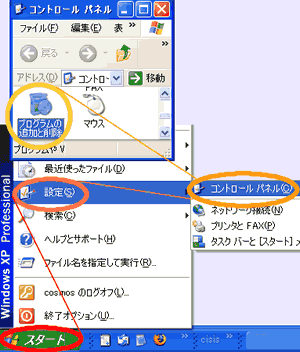 |
| 【プログラムの追加と削除からアンインストールをするには 023】 ≪プログラムの追加と削除≫に表示されているプログラムの中から≪流星くん -for Mail-≫を探してクリックします。 ≪削除≫を選び、本当にアンインストールをしてもよろしければ≪はい≫を選択してください。 表示の違いが少々ありますが、この後は【インストーラーからアンインストールをするには 02】とほぼ同様です。そちらを参照してください。 |
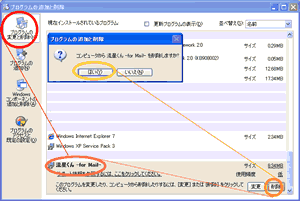 |
| 【インストーラーからアンストールをするには 01】 流星くんのインストーラーを利用したアンインストール方法について解説します。 セットアップウィザードで≪流星くん-for Mail-の削除≫を選択して≪完了≫をクリックしてください。 安全にアンインストールするためにも、急に電源を切る、流星くんを起動するなどはしないようにお願いします。 |
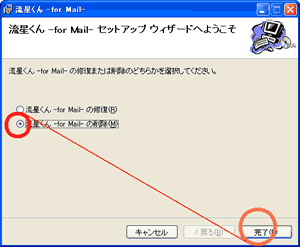 |
| 【インストーラーからアンインストールをするには 02】 ファイルの削除許可を求めるダイアログが表示されます。 流星くんのアカウントやパスワードなどの設定ファイルなどを含め、全て削除したい場合は、≪OK≫をクリックしてください。 流星くんのインストールフォルダに他の必要なファイルを保存している場合などは、別フォルダに移した後に≪OK≫をクリックしてください。 |
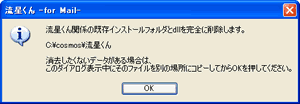 |
| 【インストーラーからアンインストールをするには 03】 正常に削除が終了しました。 |
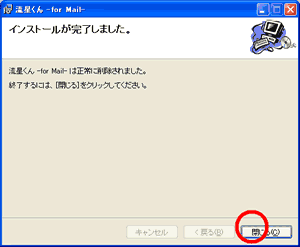 |